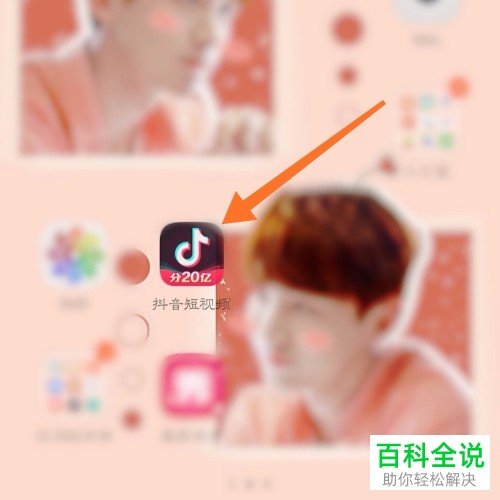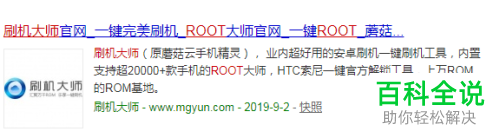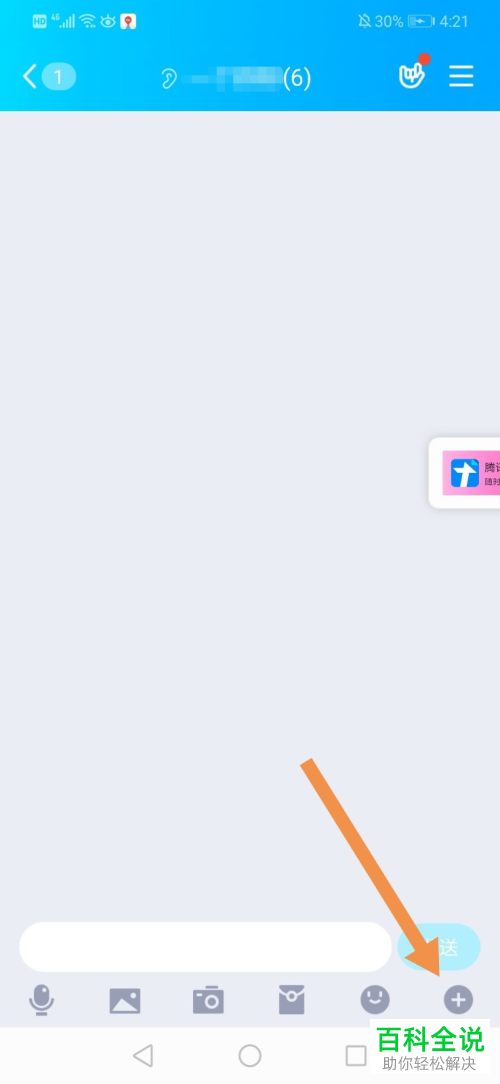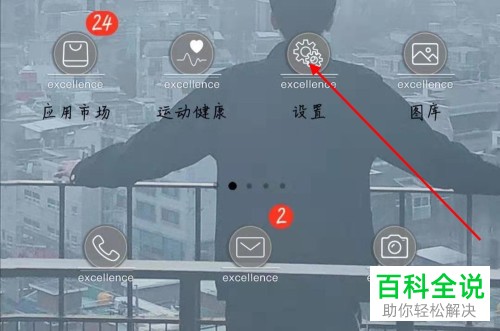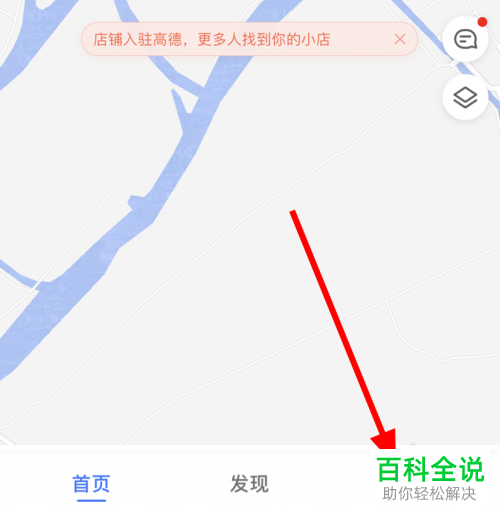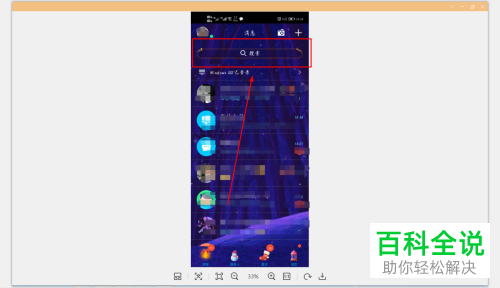怎么给PPT文档插入背景音乐
在PPT中插入背景音乐,可以按照以下步骤操作:
1. 打开你的PPT文档。
2. 点击顶部菜单栏的“插入”选项。
3. 在插入菜单中找到并点击“音频”,然后选择“音频文件”或直接从电脑中选择你想要插入的音乐文件。
4. 选择好音频文件后,点击插入,音频图标将会出现在幻灯片上。
5. 右键点击刚刚插入的音频图标,选择“播放选项”,在这里你可以设置音频的播放方式,比如单击播放、自动播放等。
6. 如果你希望音乐在整个PPT放映过程中持续播放,可以勾选“跨幻灯片播放”选项。
7. 最后,调整音频图标的位置和大小以适应你的幻灯片布局。
这样就完成了在PPT文档中插入背景音乐的操作。
1. 打开你的PPT文档。
2. 点击顶部菜单栏的“插入”选项。
3. 在插入菜单中找到并点击“音频”,然后选择“音频文件”或直接从电脑中选择你想要插入的音乐文件。
4. 选择好音频文件后,点击插入,音频图标将会出现在幻灯片上。
5. 右键点击刚刚插入的音频图标,选择“播放选项”,在这里你可以设置音频的播放方式,比如单击播放、自动播放等。
6. 如果你希望音乐在整个PPT放映过程中持续播放,可以勾选“跨幻灯片播放”选项。
7. 最后,调整音频图标的位置和大小以适应你的幻灯片布局。
这样就完成了在PPT文档中插入背景音乐的操作。
我们在使用PPT制作演示文稿时,有时会遇到想要添加背景音乐的情况。今天就跟大家介绍一下怎么给PPT文档插入背景音乐的具体操作步骤。
1. 首先打开电脑,然后找到PPT软件打开,新建一些幻灯片,也可以直接打开我们想要插入背景音乐的文档。

2. 我们一下图题目要求来演示一下如何插入背景音乐。
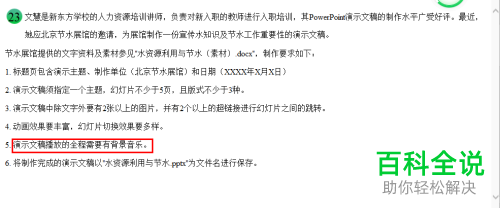
3. 我们需要选择上方菜单栏上的插入选项,然后在下方选择音频。然后选择从电脑上插入音频。

4. 第四步,找到要插入的音乐。点击打开。
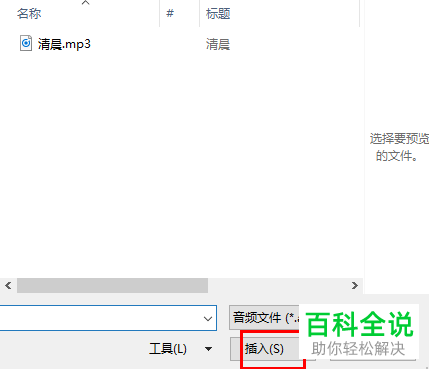
5. 选好音频之后,在弹出的页面,进行用作背景音乐的一些参数设置。

6. 设置好之后,我们就成功插入背景音乐了。
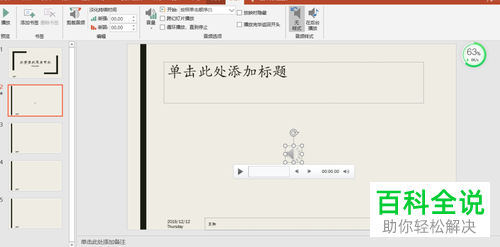
以上就是怎么给PPT文档插入背景音乐的具体操作步骤。